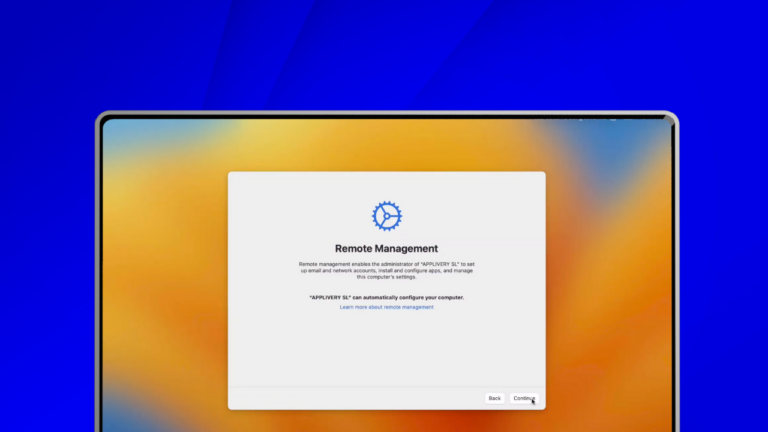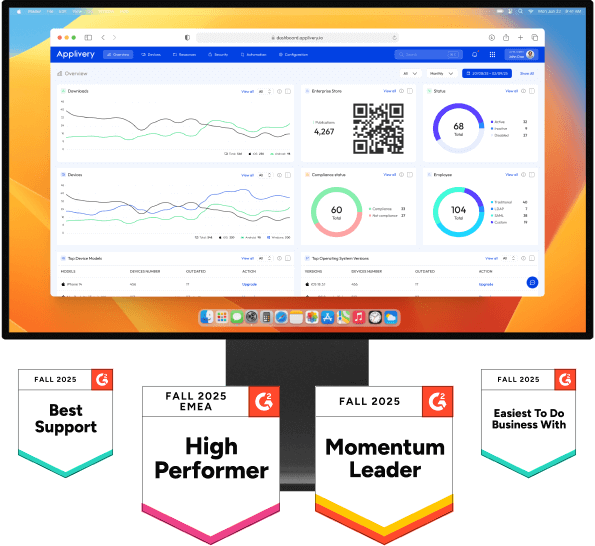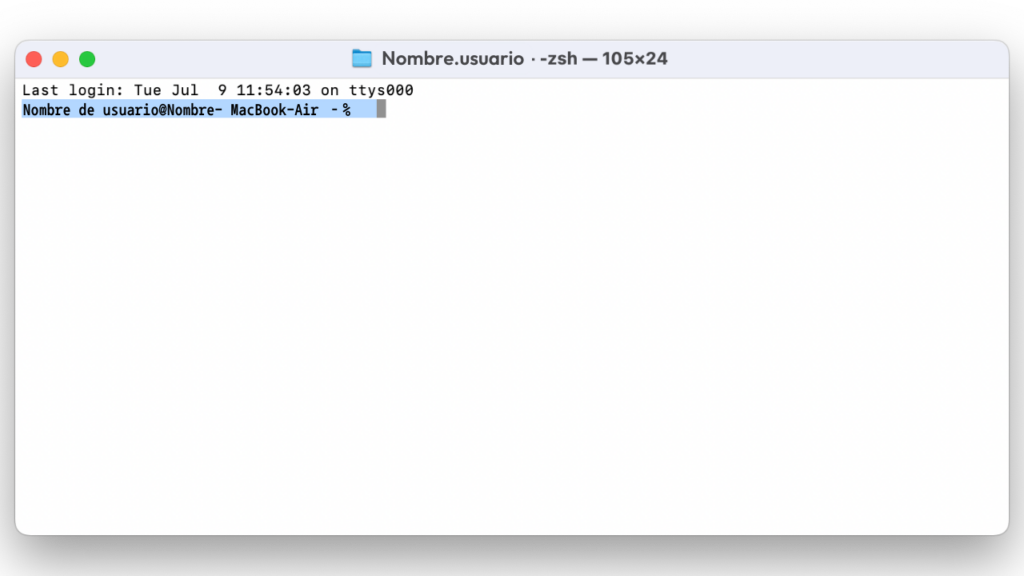
Acceso a terminal y console en el Setup Assistant
Para abrir Terminal o Console mientras estás en el Setup Assistant de macOS, simplemente utiliza los siguientes atajos de teclado:
- Terminal: CTL + OPTION + CMD + T
- Console: CTL + OPTION + CMD + C
Al abrir Terminal, este se ejecutará bajo el usuario _mbsetupuser, que es el usuario predeterminado que utiliza el Setup Assistant.
Utilidades de terminal en el Setup Assistant
ifconfig o networksetup. Elevar permisos en terminal
_mbsetupuser, no se pueden realizar acciones que requieran permisos de root. Sin embargo, si habilitas el usuario root antes de iniciar el Setup Assistant, puedes elevar tus permisos y realizar acciones más avanzadas.
Habilitar Root en una máquina no configurada
- Inicia tu máquina en modo de usuario único.
- Monta la unidad de arranque como lectura/escritura:
/sbin/mount -uw / - Habilita OpenDirectory:
launchctlload /System/Library/LaunchDaemons/com.apple.opendirectoryd.plist - Establece la contraseña de root:
passwd root - Reinicia la máquina:
reboot.
su. 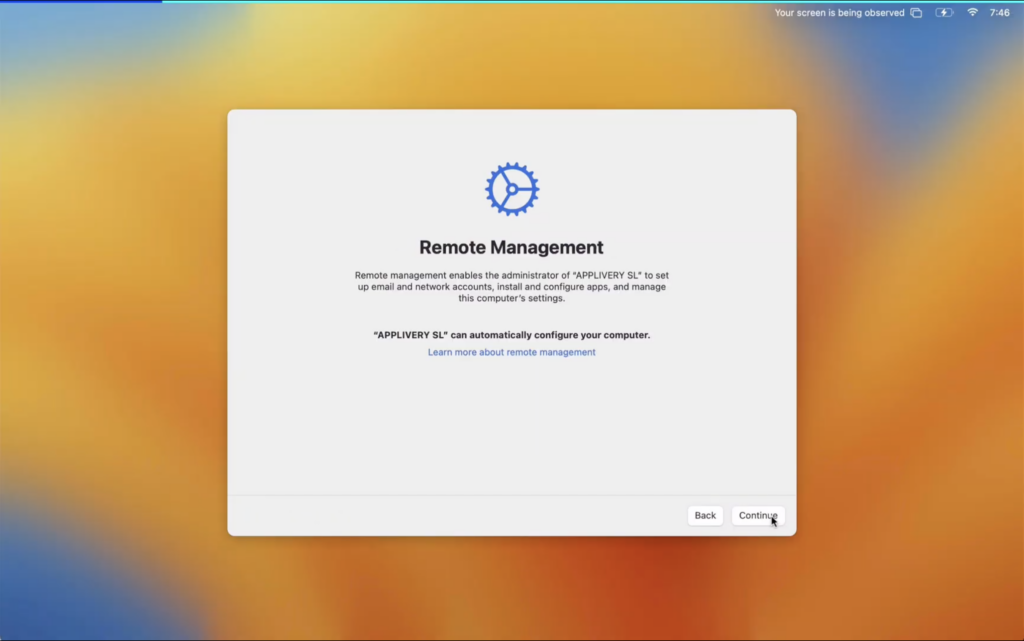
Actualización a versiones beta de macOS
Habilitar Root en una máquina no configurada
- Abre Terminal en el Setup Assistant.
- Elevate a root:
su - Enrola en la beta pública:
/System/Library/PrivateFrameworks/Seeding.framework/Versions/A/Resources/seedutil enroll PublicSeed - Instala todas las actualizaciones:
softwareupdate -i -a - Reinicia la máquina:
reboot
Uso de console
Además de Terminal, también puedes lanzar Console desde el Setup Assistant. Console es útil para monitorear logs y realizar diagnósticos. Por ejemplo, puedes usarlo para seguir el proceso mdmclient mientras intentas inscribir la máquina a través de DEP, o para monitorear cualquier proceso de arranque que se active antes de que la máquina haya completado la configuración.
La capacidad de acceder a Terminal y Console durante el Setup Assistant de macOS abre un abanico de posibilidades para la administración y configuración avanzada de equipos. Desde obtener información de red hasta habilitar el usuario root para realizar actualizaciones o diagnósticos, estas herramientas proporcionan un control adicional que puede ser invaluable en diversas situaciones. Aprovechar estas funciones puede facilitar enormemente el trabajo de los administradores de sistemas y mejorar la eficiencia en la configuración de dispositivos macOS.